|
-
Preenchimento
- Define a cor de preenchimento das células selecionadas.
|

|
-
Bordas > Nenhuma
- Mostrar ou ocultar bordas da tabela.
|

|
-
Bordas > Todas
- Aplicar cor, estilo de linha e espessura de linha às todas as bordas da seleção.
|

|
-
Bordas > Externas
- Aplicar cor, estilo de linha e espessura de linha às bordas externas da seleção.
|

|
-
Bordas > Internas
- Aplicar cor, estilo de linha e espessura de linha às bordas internas da seleção.
|

|
-
Bordas > Superiores
- Aplicar cor, estilo de linha e espessura de linha à borda superior da seleção.
|

|
-
Bordas > Inferiores
- Aplicar cor, estilo de linha e espessura de linha à borda inferior da seleção.
|

|
-
Bordas > Esquerdas
- Aplicar cor, estilo de linha e espessura de linha à borda esquerda da seleção.
|

|
-
Bordas > Direitas
- Aplicar cor, estilo de linha e espessura de linha à borda direita da seleção.
|

|
-
Bordas > Horizontal interna
- Aplicar cor, estilo de linha e espessura de linha às bordas horizontais dentro da seleção.
|

|
-
Bordas > Vertical interno
- Aplicar cor, estilo de linha e espessura de linha às bordas verticais dentro da seleção.
|

|
-
Cor
- Definir a cor da borda da seleção.
|

|
-
Estilo de Linha
- Definir o estilo da linha da borda da seleção.
|

|
-
Espessura da Linha
- Definir a espessura da linha de borda da seleção.
|